谷歌日历作为一款广泛使用的日程管理工具,其同步功能的稳定性对用户日常安排至关重要,许多用户曾遇到过“谷歌日历无法同步”的问题,导致日程信息在不同设备间出现不一致,甚至完全丢失,本文将系统分析该问题的常见原因,并提供详细的排查与解决步骤,帮助用户快速恢复同步功能。
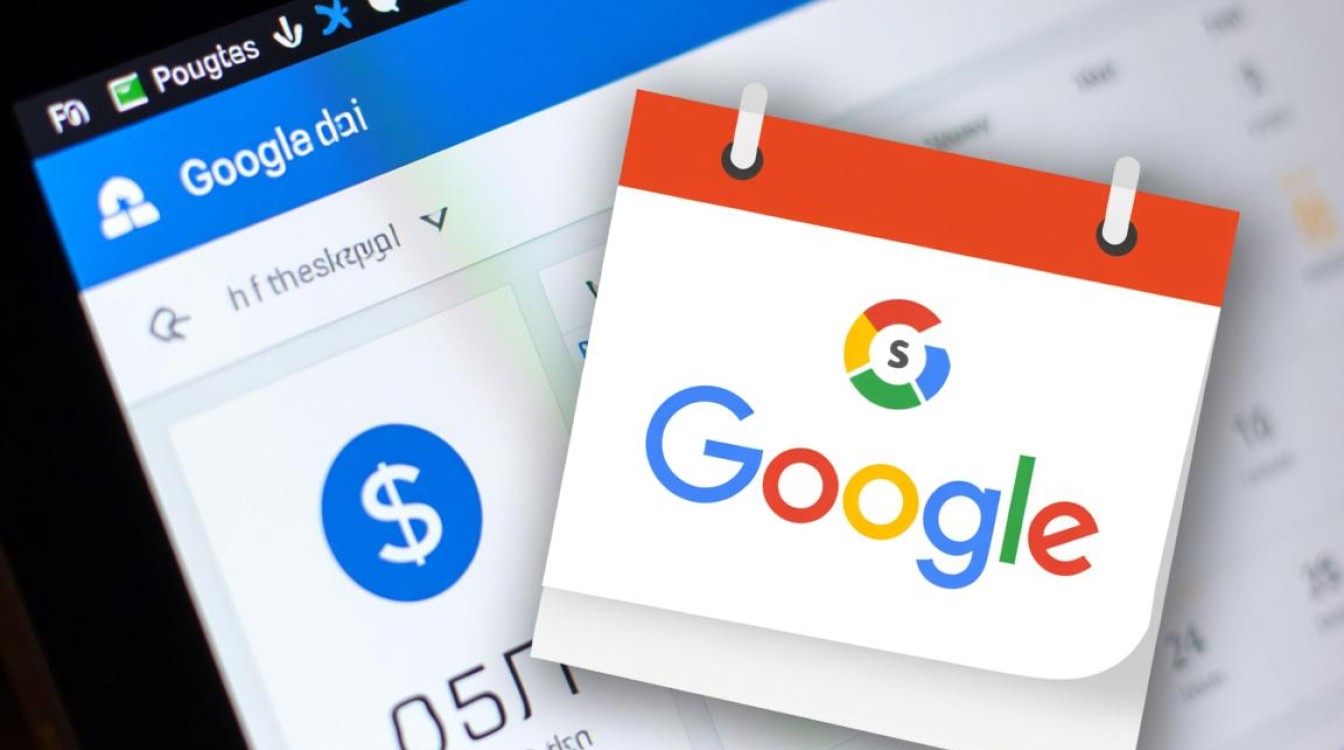
无法同步的常见原因分析
谷歌日历无法同步通常涉及软件设置、网络环境、账户权限及系统兼容性等多个方面,以下是导致该问题的主要因素:
网络连接问题
稳定的网络是同步的基础,无论是Wi-Fi断开、移动数据信号弱,还是网络代理设置错误,都可能导致同步请求失败,部分企业或学校网络可能会限制谷歌服务的访问,也会引发同步异常。
账户与权限设置
- 账户未登录或认证失败:设备上的谷歌账户未正确登录,或登录后因密码错误、二次验证问题导致权限失效。
- 同步功能未开启:在设备或谷歌日历设置中,可能关闭了“自动同步”选项。
- 日历访问权限受限:某些共享日历可能因权限设置(如“仅查看”)导致无法同步修改内容。
应用与系统软件问题
- 谷歌日历应用版本过旧:旧版本应用可能存在兼容性漏洞,导致同步失败。
- 系统缓存或数据损坏:手机或电脑的缓存文件、应用数据损坏可能干扰同步功能。
- 操作系统更新冲突:系统更新后,可能与谷歌服务框架产生兼容性问题。
服务器端临时故障
尽管谷歌服务稳定性较高,但偶尔也会因服务器维护或突发故障导致全球或区域性同步中断,用户通常会在谷歌服务状态页面看到相关提示。
日历数据异常
- 超大容量日历:单个日历事件过多(如超过数万条)或附件过大,可能导致同步超时。
- 重复或冲突事件:日历中存在重复创建的事件或格式错误的数据,可能引发同步冲突。
分步排查与解决方法
针对上述原因,用户可按照以下步骤逐步排查并解决问题:

第一步:检查网络连接
- 确保设备已连接稳定的Wi-Fi或移动数据网络。
- 尝试访问其他网站或应用(如谷歌搜索),确认网络通畅。
- 如果使用VPN或代理,暂时关闭后重试同步。
第二步:验证账户与同步设置
-
确认账户登录状态:
- 打开谷歌日历应用,点击右上角头像,确保已登录正确账户。
- 若提示“账户验证失败”,需检查密码或完成二次验证。
-
开启自动同步:
- 安卓设备:进入“设置”>“账户”>“谷歌账户”>“日历”,确保“自动同步”已开启。
- iOS设备:进入“设置”>“邮件、通讯录、日历”>“账户”>“谷歌”,开启“日历”同步。
- 网页版:检查浏览器是否允许谷歌日历的Cookie和脚本权限。
第三步:更新与重置应用
- 更新谷歌日历应用:前往Google Play商店或App Store,检查是否有可用更新。
- 清除缓存与数据(仅限安卓):
- 进入“设置”>“应用”>“谷歌日历”>“存储”>“清除缓存”。
- 若问题依旧,可尝试“清除数据”(注意:此操作将删除本地应用设置,但云端数据不受影响)。
- 重装应用:卸载后重新安装最新版本的谷歌日历应用。
第四步:检查日历数据与权限
- 清理异常事件:登录谷歌日历网页版,检查是否存在重复或格式异常的事件,尝试删除后同步。
- 验证共享日历权限:右键点击共享日历>“设置与共享”,确保自己的权限为“进行更改”或“拥有者”。
- 分割超大日历:若单个日历事件过多,可创建新日历并分批迁移事件。
第五步:排查服务器与系统问题
- 查看谷歌服务状态:访问谷歌Workspace状态仪表板(https://workspace.google.com/status/),确认是否有服务中断。
- 重启设备:简单的重启可解决临时性系统或应用冲突。
- 更新操作系统:确保设备系统为最新版本,以兼容谷歌服务。
预防同步问题的建议
为避免未来再次出现同步问题,建议用户:
- 定期更新谷歌日历应用及设备系统。
- 避免在同步过程中频繁切换网络或关闭设备屏幕。
- 定期备份重要日程:可通过谷歌日历的“导出”功能将日程保存为.ics文件。
- 对于企业用户,建议联系IT管理员检查是否有限制谷歌网络访问的策略。
相关问答FAQs
问题1:为什么谷歌日历在安卓手机上能同步,但在iPhone上无法同步?
解答:这通常与iOS系统的账户设置有关,请确保在iPhone的“设置”>“邮件、通讯录、日历”中已正确添加谷歌账户,并开启了“日历”开关,检查iOS系统是否为最新版本,或尝试删除账户后重新添加,若问题持续,可能是iOS版本与谷歌应用兼容性不佳,建议更新系统或应用。

问题2:同步时提示“发生未知错误(0x80070005)”,如何解决?
解答:此错误通常与权限或账户认证有关,首先尝试退出谷歌账户后重新登录,并确保二次验证已通过,对于Windows设备,可检查“Microsoft账户同步设置”中是否允许谷歌服务同步,若仍无效,可尝试重置Microsoft账户的同步设置或使用网页版谷歌日历作为临时替代方案。